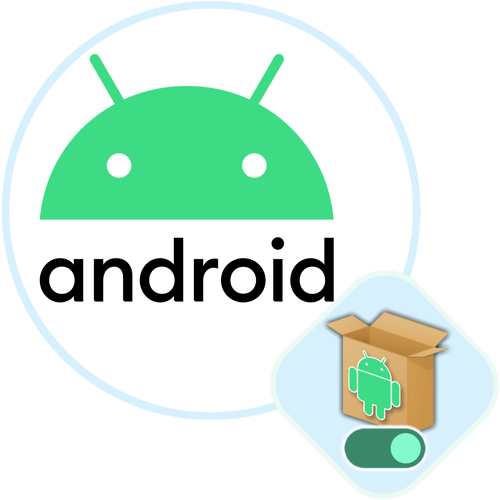
Android 8 и выше
Начнём с рассмотрения алгоритмов снятия запрета на установку приложений из неизвестных источников с относительно современных версий мобильной ОС. Так, в Android 8 Oreo и всех последующих выпусках операционки рассматриваемая функция носит название «Установка неизвестных приложений» и должна быть активирована для каждого источника инсталлируемых на девайс пакетов по отдельности.
Стоит отметить, что ввиду изобилия версий ОС Android и устанавливаемых на мобильные устройства производителями её интерфейсных оболочек, абсолютно универсальные инструкции предоставить проблематично. Так, наименования, местоположение и внешний вид отдельных пунктов меню либо опций на разных девайсах может отличаться (при этом не принципиально). В примерах далее представлен «чистый» Android 13 Tiramisu, а в иных вариантах ОС действуем по аналогии либо выбираем другой способ достижения поставленной цели из предложенных.
Способ 1: «Настройки» Android
Первый путь к обеспечению беспрепятственной установки софта из распространяемых в формате APK (Android Package Kit) и всех его производных (Split APK (APKS), XAPK, APKM) в актуальных версиях мобильной ОС лежит через её «Настройки» и подразумевает своё прохождение заранее, то есть перед тем, как будет осуществлена попытка запуска инсталляции пакета из того или иного приложения.
Приложение за пару секунд на Java
- Нажав на соответствующий значок в пределах «Домашнего экрана», «Меню приложений» или «Панели быстрого доступа» переходим в «Настройки» смартфона либо планшета.
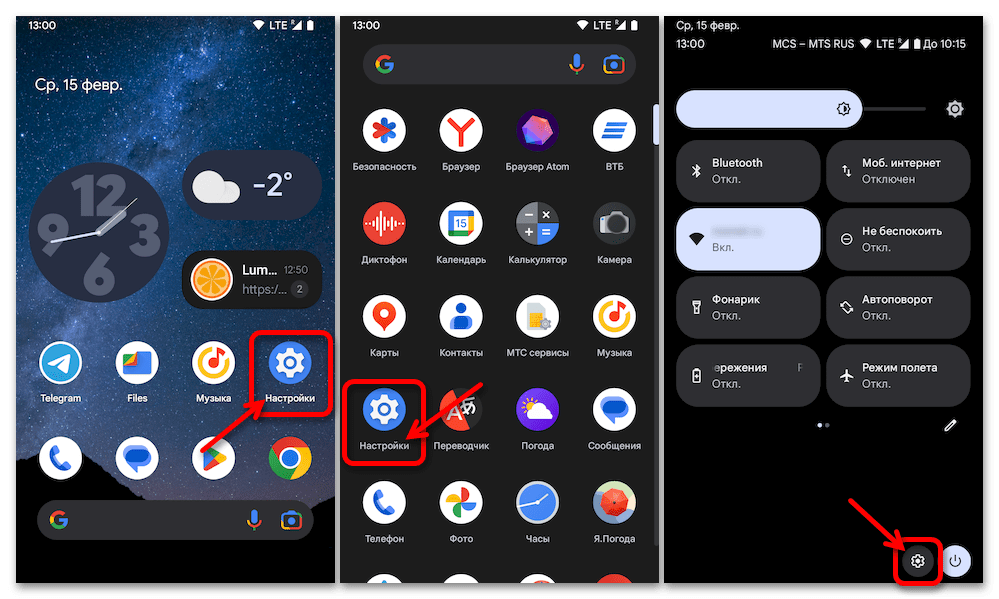
- Открываем раздел параметров «Приложения», пролистываем отобразившееся меню категорий настроек, нажимаем «Специальный доступ».
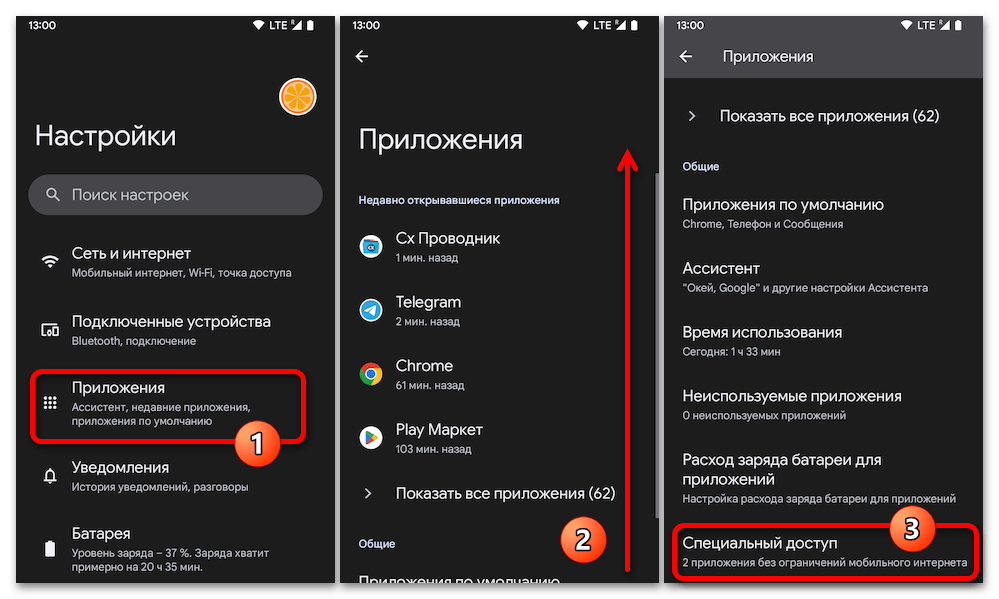
- В отобразившемся списке имеется функция «Установка неизвестных приложений», — тапаем по её наименованию.
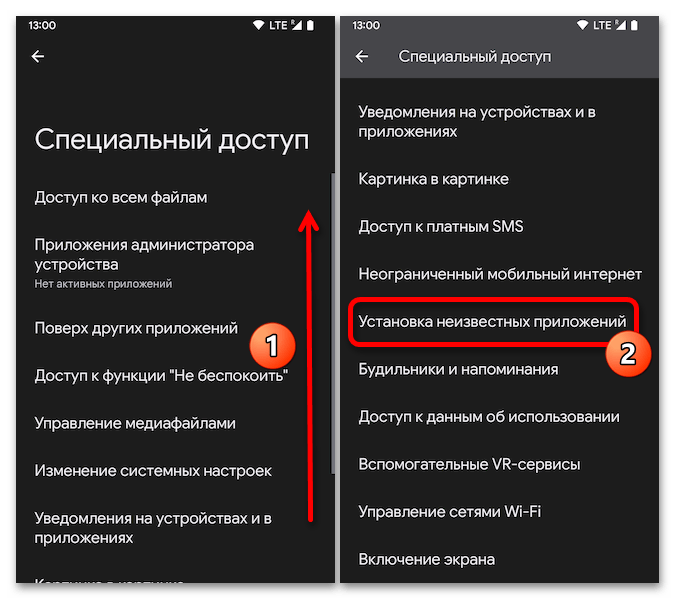
- Далее находим приложение, которому необходимо выдать разрешение инсталлировать софт из файлов Android Package Kit, касаемся его наименования. На открывшейся странице тапом активируем переключатель «Разрешить установку из этого источника».
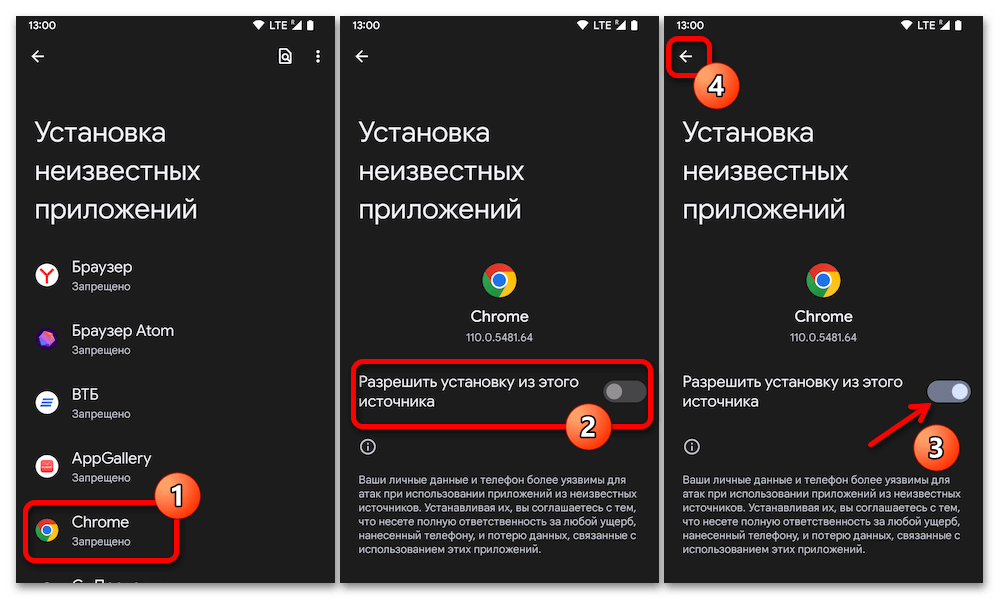
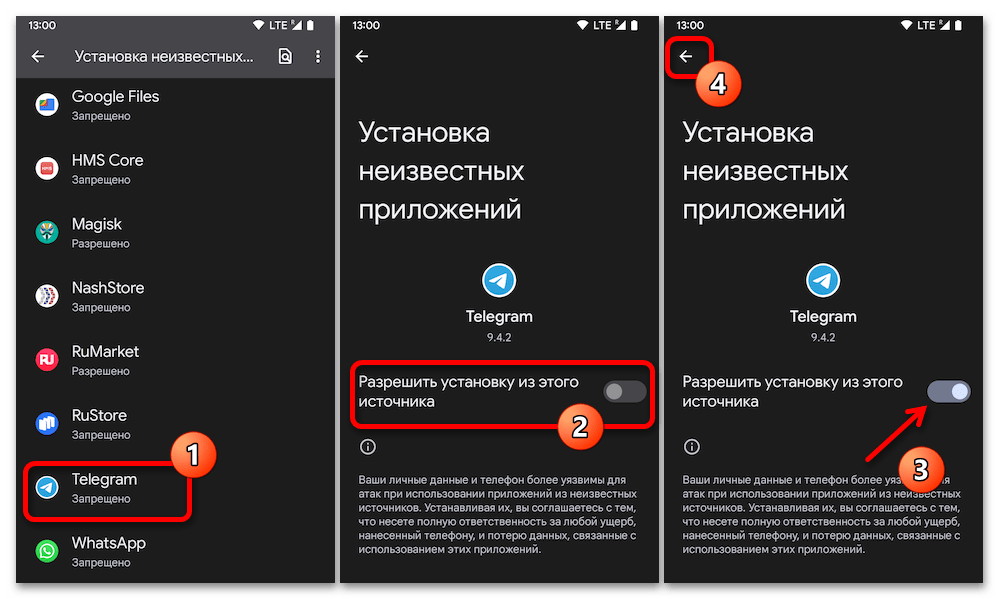
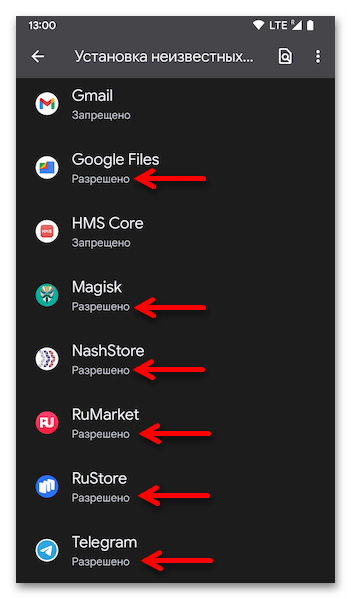
Приложение не установлено на Андроид: РЕШЕНИЕ
Способ 2: Экран «О приложении»
Второе «место» в Android 8-14, где доступна активация функции «Установка неизвестных приложений» — это сопутствующая каждому инсталлированному на мобильном девайсе программному продукту страница «О приложении» в системных настройках. Следующий подход удобно использовать, к примеру, когда выдать разрешение на установку пакетов необходимо заранее одному-единственному приложению.
- Открываем страницу «О приложении» предполагаемой для использования в качестве источника установки Android-софта программы. Это выполнимо одним из двух методов:
- Нажимаем на расположенную в пределах «Домашнего экрана» или «Меню приложений» иконку настраиваемого средства, удерживаем палец на дисплее девайса до отображения контекстного меню, затем прекращаем воздействие.
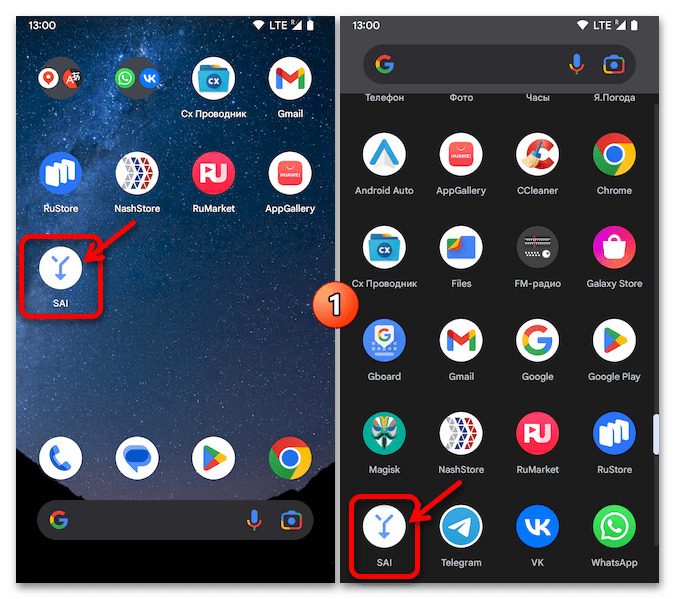 Тапаем по выполненному в виде значка «i» (может быть подписанным «О приложении») пункту демонстрируемого на экране перечня функций и опций.
Тапаем по выполненному в виде значка «i» (может быть подписанным «О приложении») пункту демонстрируемого на экране перечня функций и опций. 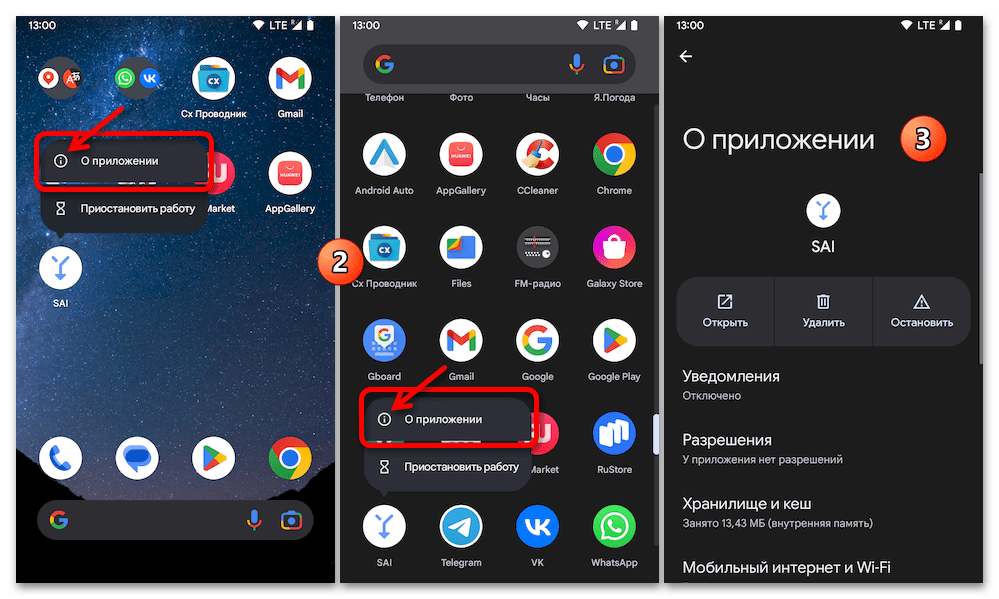
- Переходим в «Настройки» Андроид, открываем «Приложения», тапаем «Показать все приложения».
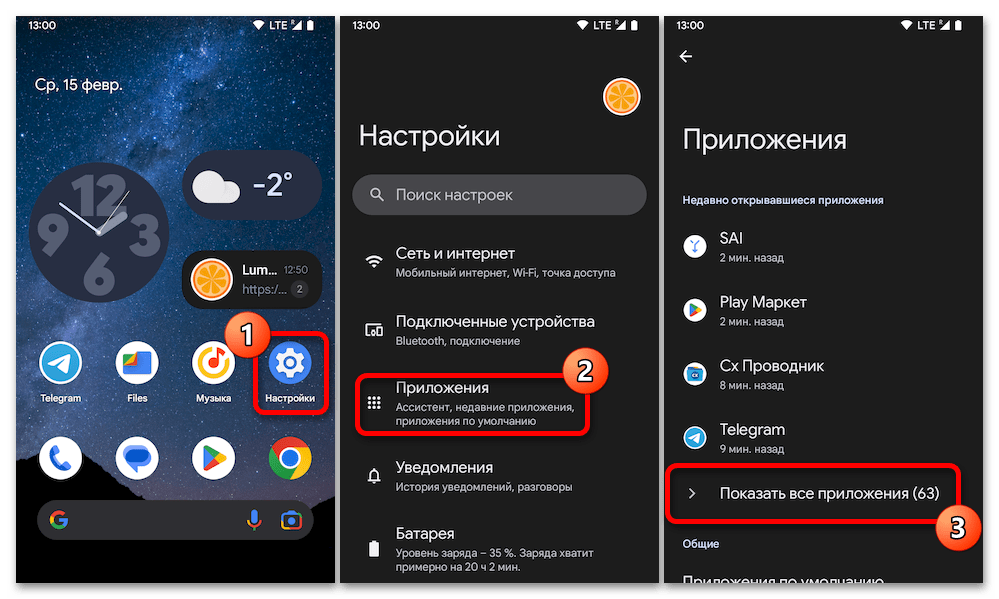 Прокручивая список, находим в нём целевой к конфигурированию софт, нажимаем на его наименование.
Прокручивая список, находим в нём целевой к конфигурированию софт, нажимаем на его наименование. 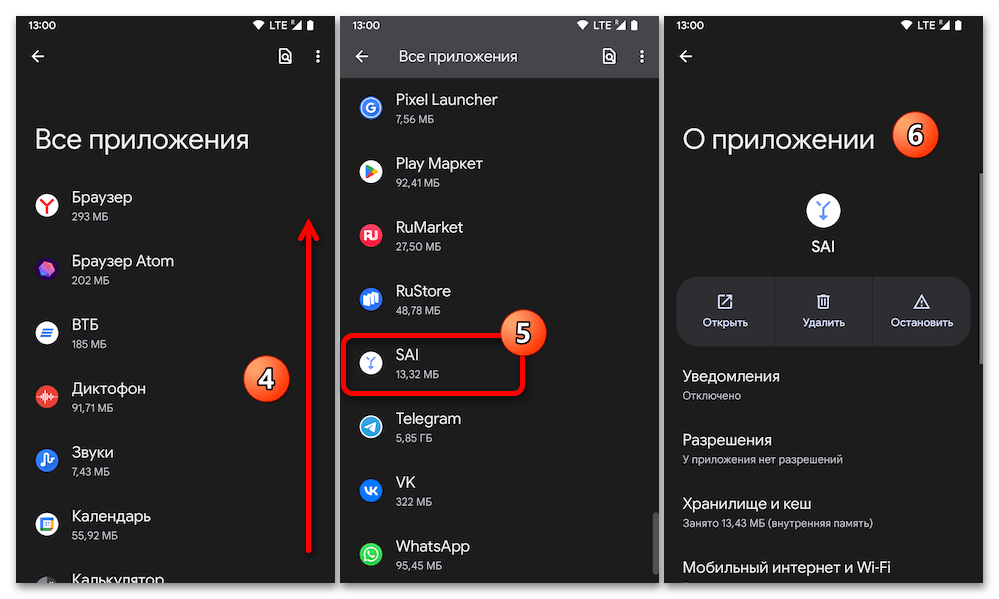
- Пролистываем перечень доступных на экране «О приложении» функций и разделов параметров, находим в нём и нажимаем «Установка неизвестных приложений».
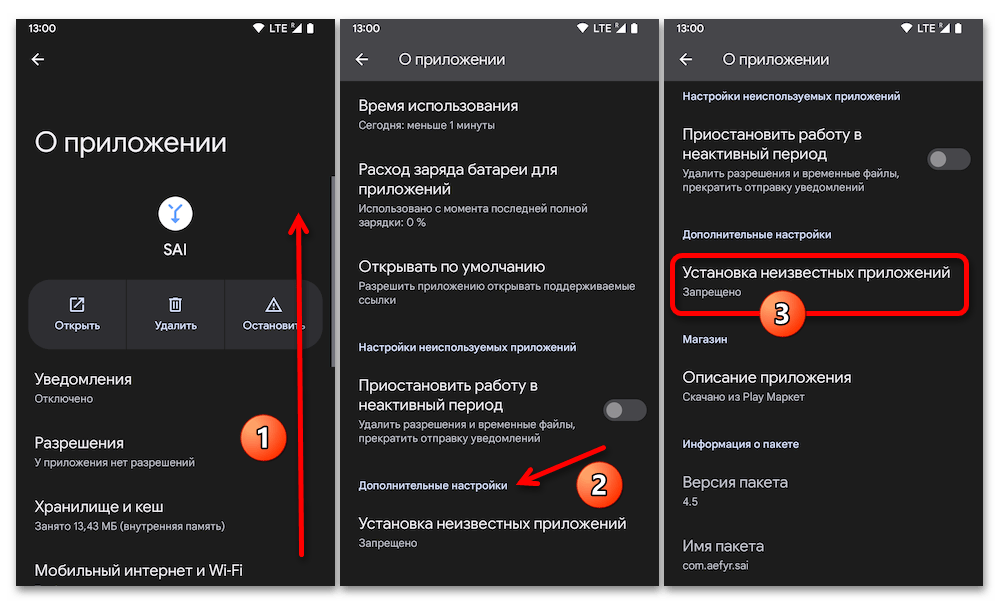
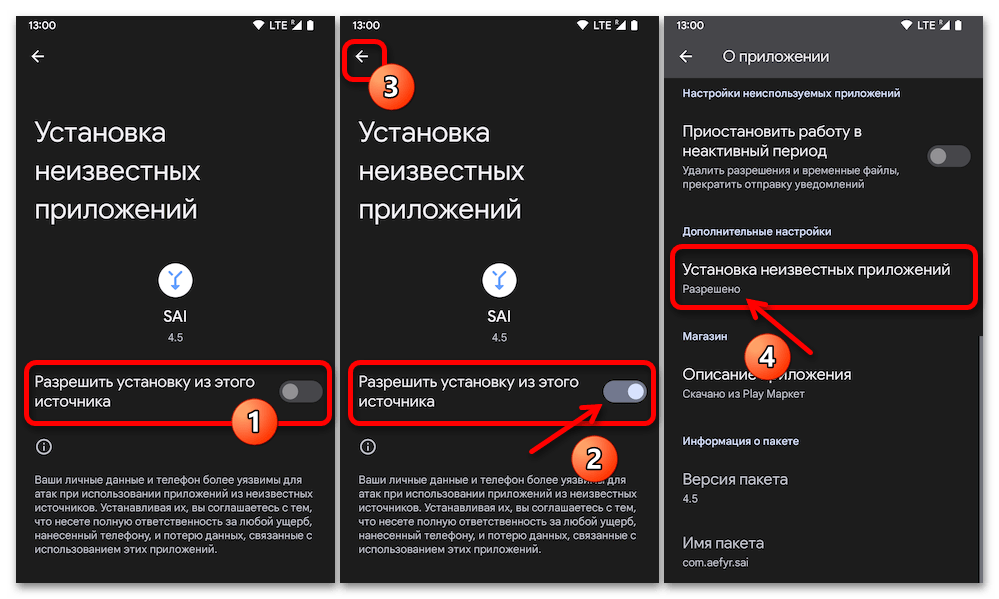
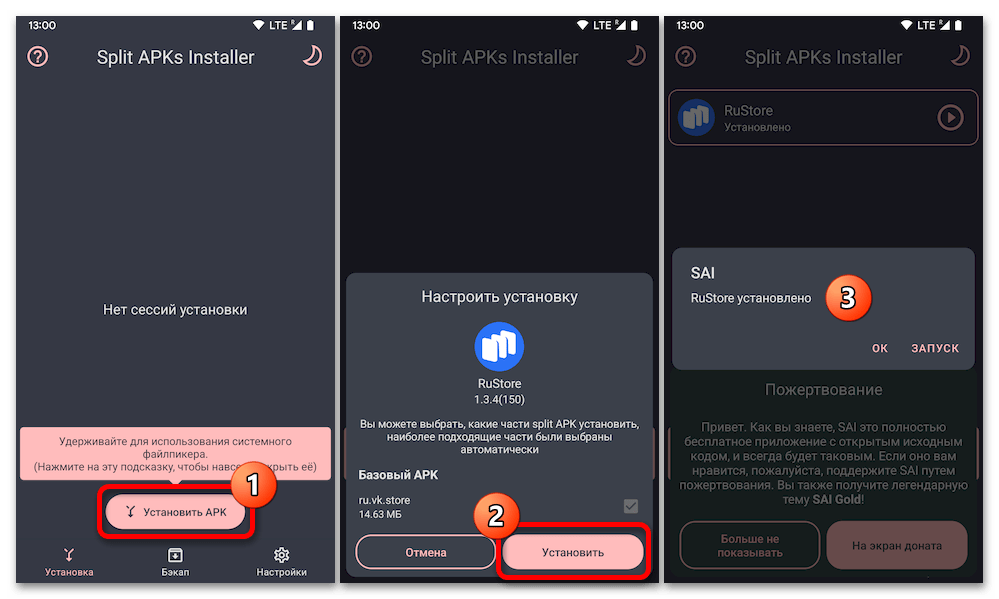
Способ 3: По запросу системы
По большому счёту, активировать функцию «Установка неизвестных приложений» заранее одним из предложенных выше в этом материале способов имеет смысл лишь в отношении тех источников софта, которые производят его инсталляцию без вмешательства пользователя (например, альтернативных Play Маркету Магазинов с функцией автоматического обновления полученных из них продуктов). В прочих случаях можно поступить проще — выдать рассматриваемое разрешение в тот момент, когда это действительно необходимо, — Android предоставляет такую возможность.
- Открываем любое приложение с функцией установки Android-пакетов, инициируем инсталляцию одного из них. (В зависимости от типа источника: нажимаем на элемент «Скачать/установить» в случае с каталогами софта;
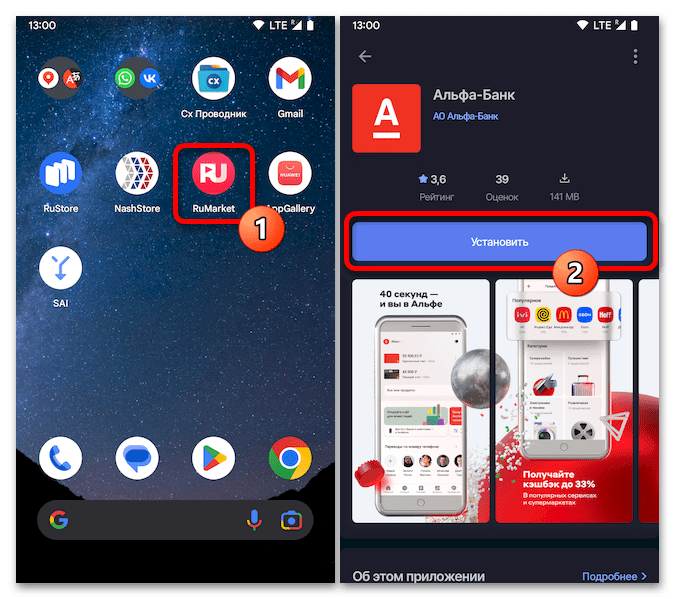 или же открываем файл формата APK/APKS/XAPK/APKM, если работаем, к примеру, в браузере).
или же открываем файл формата APK/APKS/XAPK/APKM, если работаем, к примеру, в браузере). 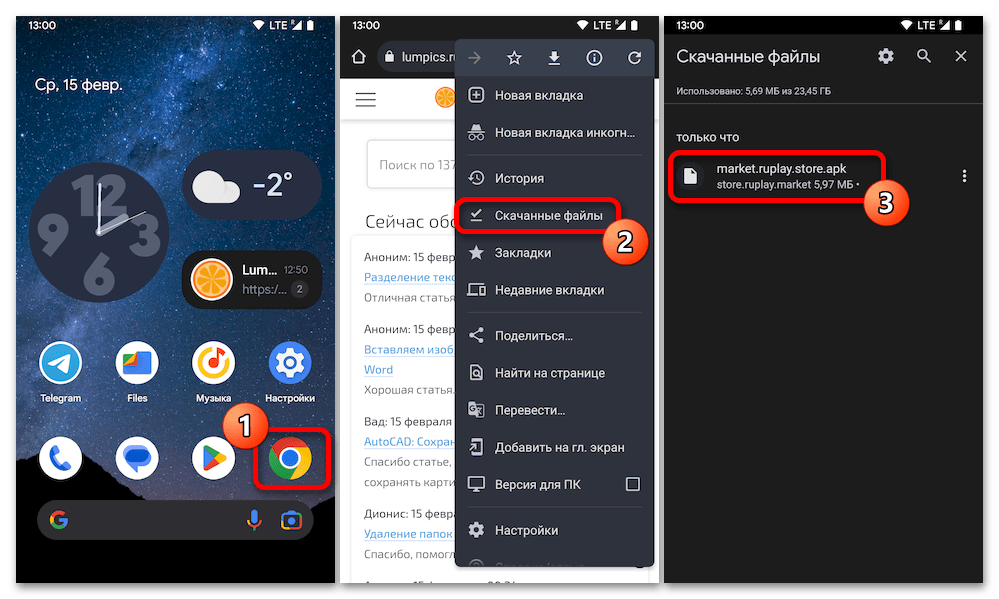
- В результате попытки установить неизвестное (системе) приложение появится предупреждение о блокировке такой возможности, нажимаем «Настройки» (возможно, и зависит от софта, где производятся манипуляции — «Настроить», «В настройки») в демонстрирующем его окошке.
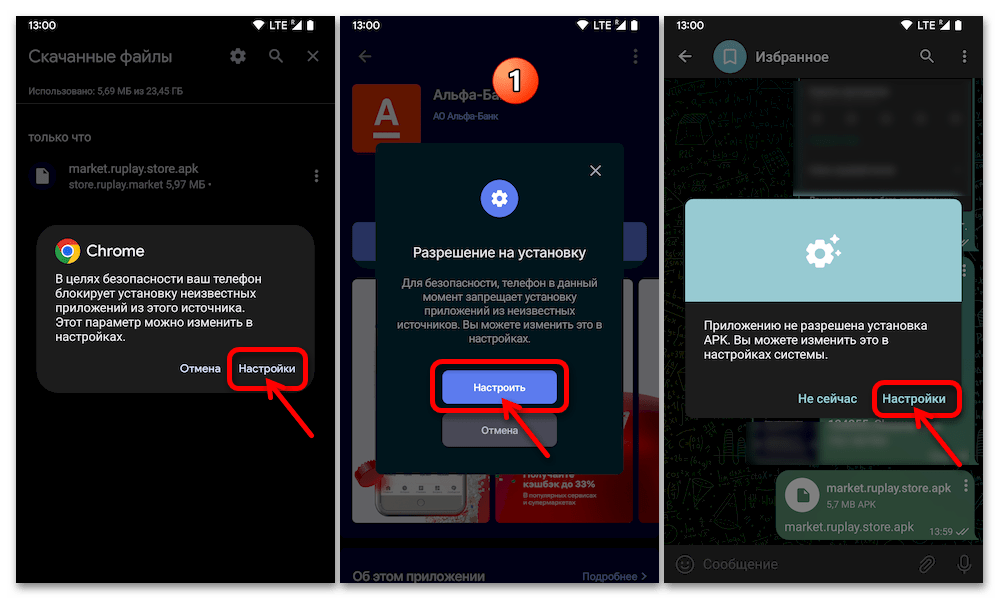 Это приведёт к открытию уже дважды рассмотренного в этой статье экрана «Установка неизвестных приложений».
Это приведёт к открытию уже дважды рассмотренного в этой статье экрана «Установка неизвестных приложений». 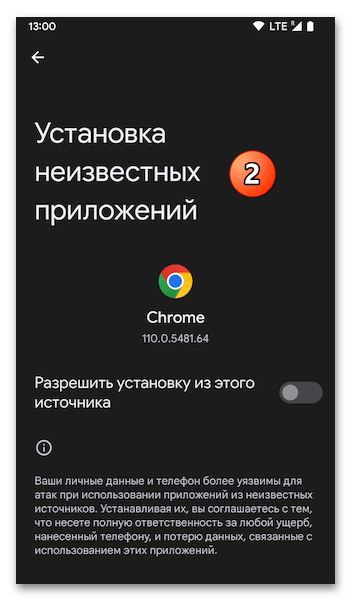
- Касанием переводим переключатель «Установка неизвестных приложений» в положение «Включено».
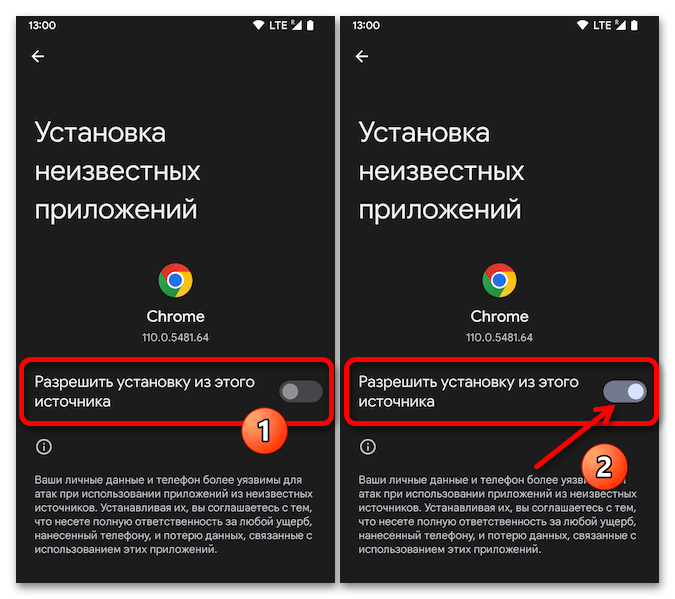
- Далее возможно два варианта развития событий:
- Отобразится окошко-приглашение «Установить» целевое приложение из файла-пакета, — в таком случае тапаем по инициирующему инсталляцию элементу и ожидаем завершения процедуры.
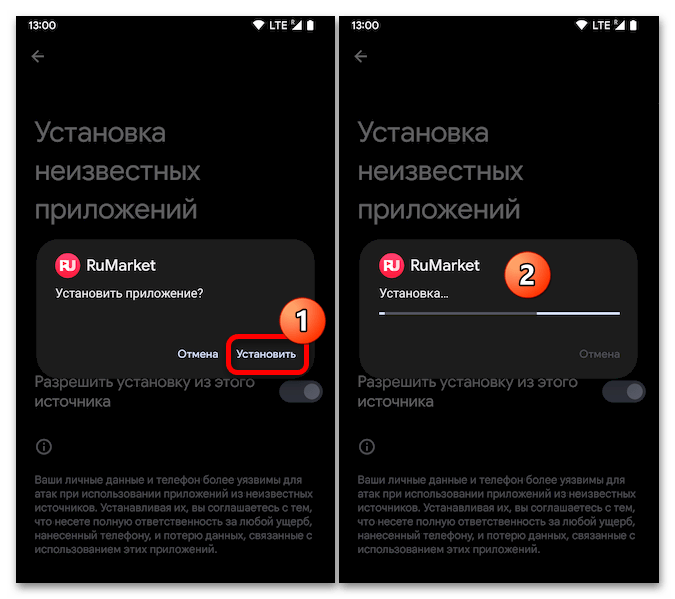
- Если после включения функции-разрешения окно системного установщика пакетов не появилось сразу и автоматически, просто возвращаемся «Назад» в источник Android-cофта, нажимаем «Установить» или открываем дистрибутив последнего ещё раз.
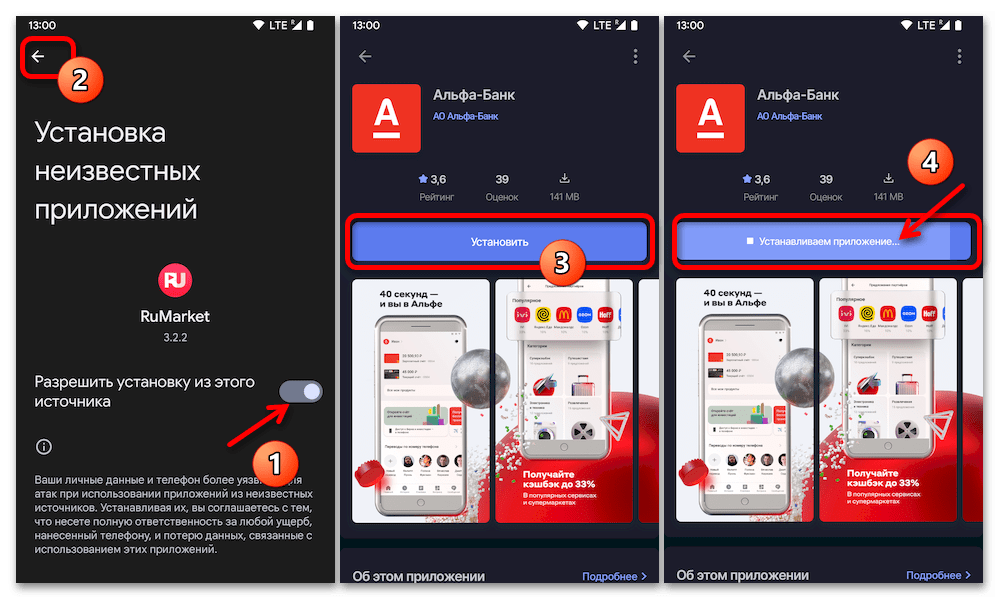
- В дальнейшем приложение, из которого была выполнена активация рассматриваемой функции по этой инструкции, блокировать инсталляцию софта не будет. Если потребуется вновь установить запрет на выполнение установки ПО не из Google Play Маркета, выполняем обратные описанным в «Способе 2» или «3» выше в материале манипуляции.
Android 7 и ниже
На смартфонах и планшетах под управлением Android 7 Nougat и предшествующих версий разрешение на установку приложений из источников, которые невозможно проверить на безопасность средствами Google, выдаётся единоразово, после чего действует в отношении абсолютно всего имеющегося и в будущем устанавливаемого на девайс софта.
- Открываем доступный в «Настройках» Андроид экран управления работой рассматриваемой функции. Это можно осуществить двумя путями:
- Любым привычным способом (с «Домашнего экрана», из «Меню приложений» или «Шторки уведомлений») открываем «Настройки» операционной системы.
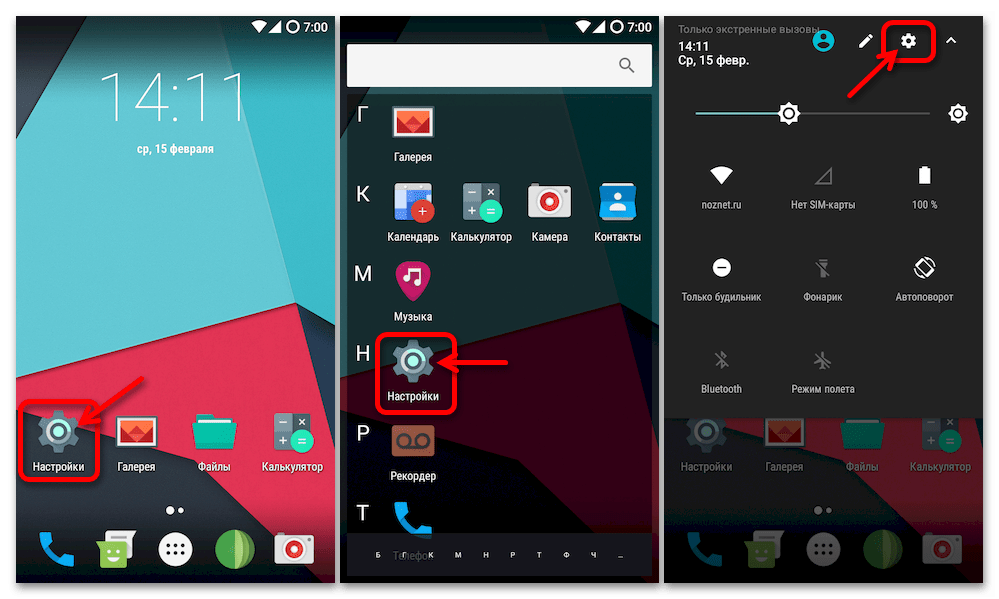 Из категории параметров Android под названием «Личные данные» открываем «Безопасность».
Из категории параметров Android под названием «Личные данные» открываем «Безопасность». 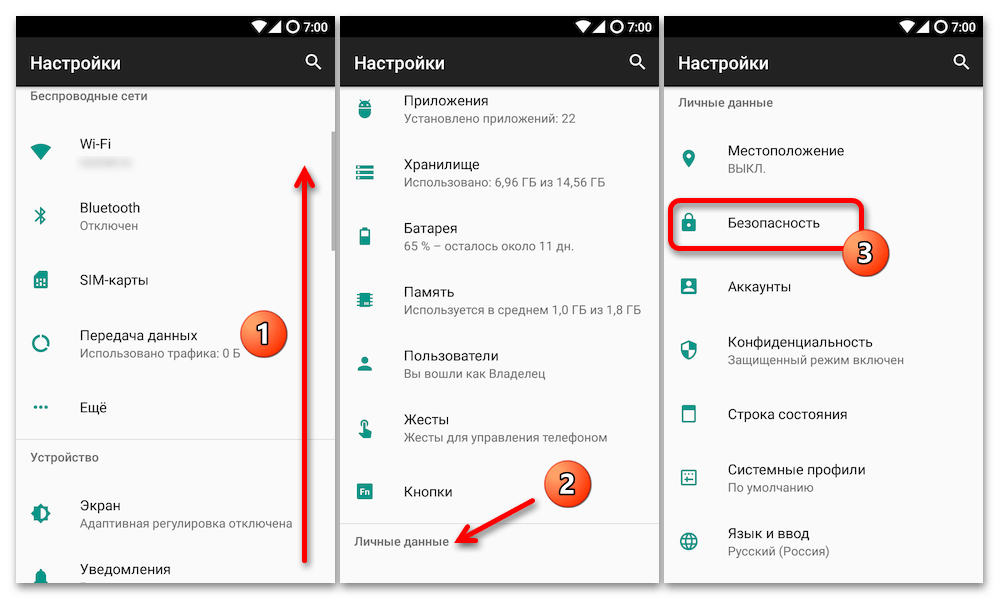
- Переходим в любое приложение, среди возможностей которого имеется запуск инсталляции Android-софта. Выполняем действия, предполагающие старт установки какого-либо программного средства (в зависимости от типа источника: открываем через него загруженный в память девайса файл-архив формата APK (APKS, XAPK, APKM); либо тапаем по элементу «Установить» («Скачать») в интерфейсе).
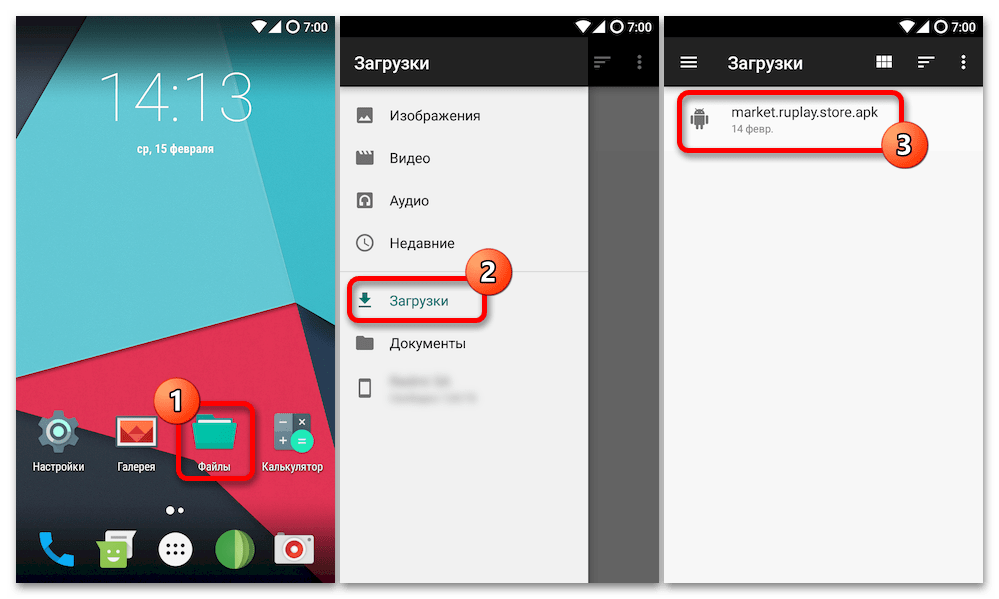 Получив уведомление о том, что установка приложений из неизвестных источников заблокирована системой, нажимаем «НАСТРОЙКИ» в демонстрирующем его окошке.
Получив уведомление о том, что установка приложений из неизвестных источников заблокирована системой, нажимаем «НАСТРОЙКИ» в демонстрирующем его окошке. 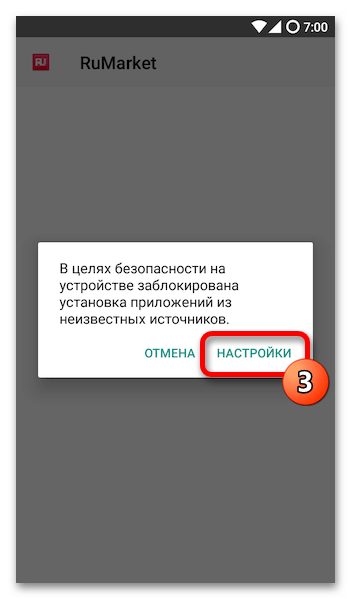
- Если потребуется, пролистываем отображаемый «Настройками» Android перечень функций и опций, находим пункт «Неизвестные источники», нажимаем на него с целью активировать расположенный справа переключатель.
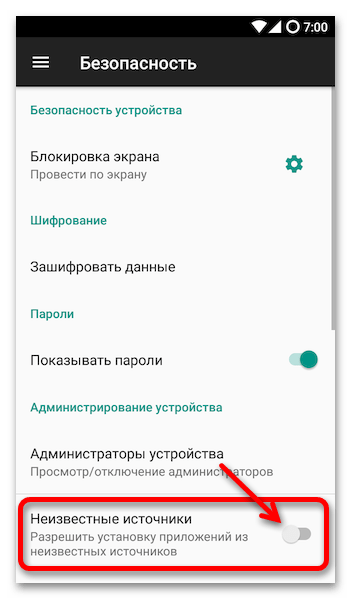
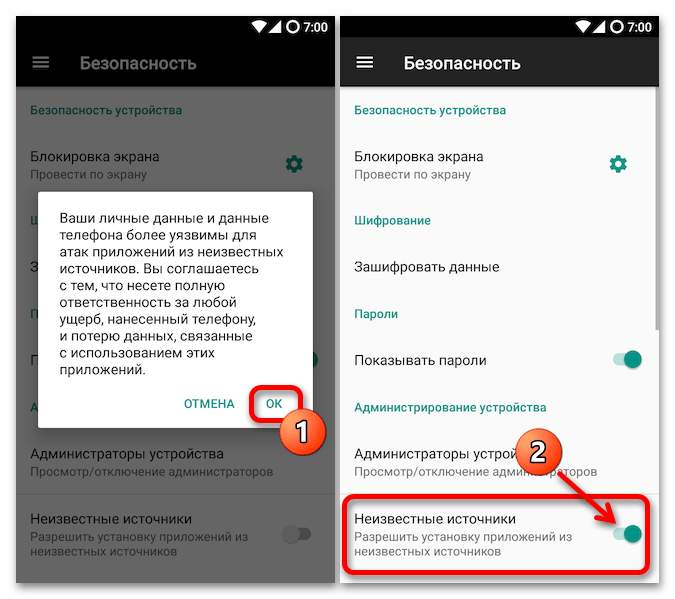
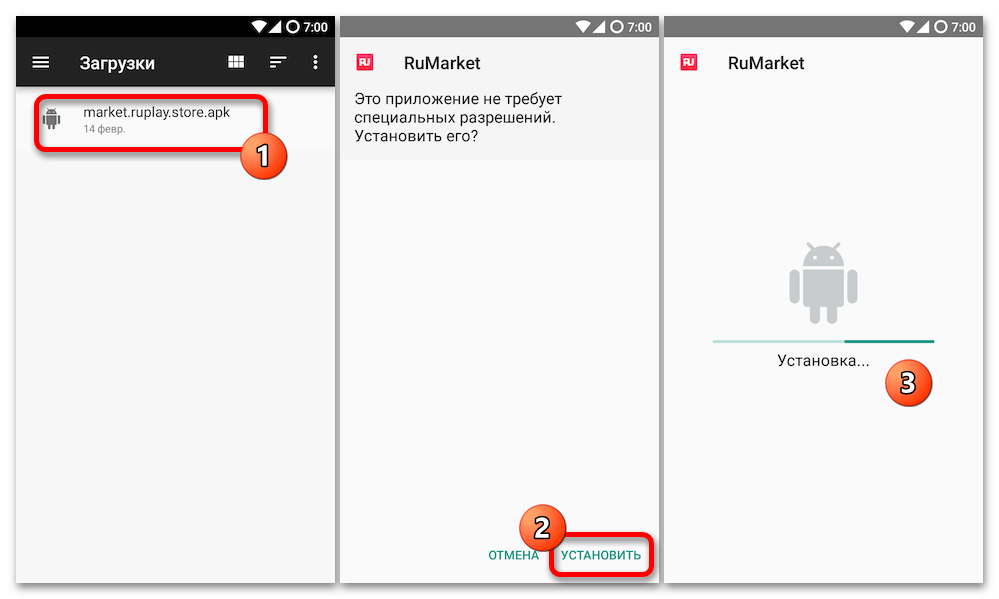
Источник: lumpics.ru
Как разрешить установку сторонних приложений на Андроид

Как разрешить установку сторонних приложений на Андроид. При установке приложений из источников, отличных от Google Play Маркет, вы можете увидеть на своем устройств надпись «В целях безопасности на устройстве заблокирована установка приложений из неизвестных источников». Это система безопасности Android. Чтобы появилась возможность устанавливать приложения из иных источников, нужно поставить галочку в разделе «Безопасность».
Вот как выглядит надпись при установке приложения, скажем, с помощью файлового менеджера.
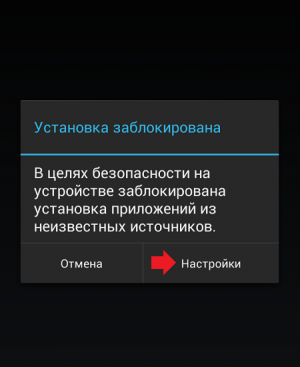
Тут все просто: нажмите на кнопку «Настройки» и поставьте галочку рядом с пунктом «Неизвестные источники».
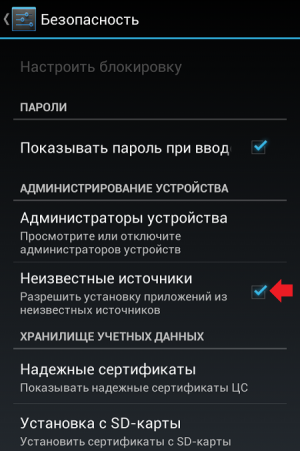
При этом вы увидите сообщение, что «Ваши личные данные и данные телефона более уязвимы для атак приложений из неизвестных источников. Вы соглашаетесь с тем, что несете полную ответственность за любой ущерб, нанесенный телефону, и потерю данных связанные с использованием данных приложений». Если согласны, нажмите ОК.
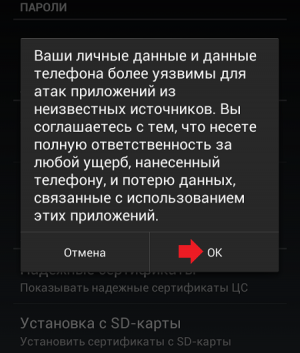
После этого можете устанавливать приложения, предупреждение вы уже не увидите.
Если вам нужно разрешить установку приложений из неизвестных источников до установки самого приложения, зайдите в настройки своего телефона или планшета.
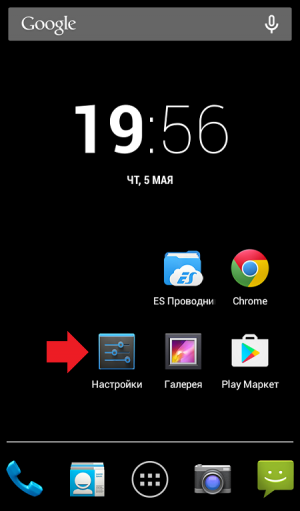
Выберите пункт «Безопасность».
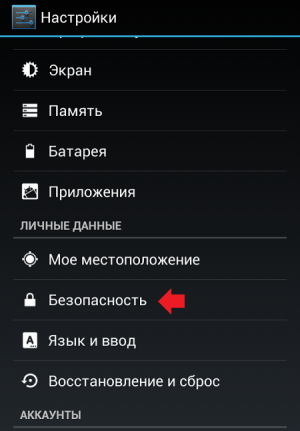
Здесь поставьте галочку рядом с пунктом «Неизвестные источники».
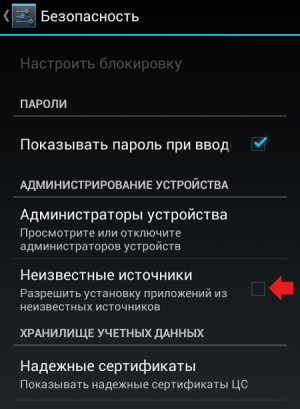
Помните, что вся ответственность по установке приложений из неизвестных источников ложится на ваши плечи.
Источник: upgrade-android.ru
Разрешение установки приложений из неизвестных источников на Android
Обычно при попытке установить на Андроид приложение из АПК-файла, скачанного с интернета или просто перемещенного на накопитель мобильного девайса, система сама предлагает разрешить выполнение данной процедуры.
- Перейдите в загрузки браузера или, используя любой файловый менеджер, в папку с APK-файлом, который требуется установить, и коснитесь его для запуска.

- Если инсталляция приложения из неизвестного источника таким образом выполняется впервые, появится уведомление с предложением ее разрешить. Для этого достаточно тапнуть по надписи «Настройки» в окне и, когда будут открыты системные параметры, перевести в активное положение соответствующий переключатель.

- Вернувшись назад, вы сможете «Установить» приложение или это будет выполнено автоматически. По завершении данной процедуры появится возможность его «Открыть» либо же ярлык просто появится в меню.

После выполнения этих действий для приложения, через которое выполнялась инсталляция АПК (в нашем примере таковым был файловый менеджер), будет разрешена установка из неизвестных источников. Если в следующий раз вы решите воспользоваться чем-то другим, действия из 2 и 3 пунктов инструкции потребуется выполнить повторно.
Вариант 2: Изменение параметров специального доступа
В старых версиях Android была возможность разрешить установку из неизвестных источников сразу всем приложениям – для этого следовало активировать соответствующий параметр в разделе настроек «Безопасность».

Из актуальных версий мобильной ОС такая опция пропала, но решить задачу, озвученную в заголовке статьи, сразу для всех программ, через которые в теории может быть выполнена установка APK, все же возможно. Правда, для этого разрешение все равно потребуется предоставить каждой из них.
- Запустите системные «Настройки» и перейдите к разделу «Приложения и уведомления».

- Разверните список «Дополнительно».

- Откройте подраздел «Специальный доступ».

- В отобразившемся списке опций нажмите на «Неизвестные приложения».

- Поочередно для каждой обнаруженной системой программы либо только для тех, которым вы хотите разрешить выполнять установку из неизвестных источников, выполните следующее:
 тапните по ее названию и переведите в активное положение единственный доступный тумблер.
тапните по ее названию и переведите в активное положение единственный доступный тумблер. 
В дальнейшем, если вы инсталлируете на свой мобильный девайс какое-то новое приложение, через которое можно запускать АПК-установщики, оно автоматически появится в этом разделе системных настроек.
Источник: noznet.ru